Kako preveriti in popraviti ranljivost za spekter in talino v Ubuntu 17.10 Umetni Aardvark
Preden vam pokažem, kako preveriti in popraviti ranljivost Spectre and Meltdown v Ubuntu 17.10. Oglejmo si, kaj so to.
Ranljivost spektrov:
Ranljivost spektrov prekine izolacijo med aplikacijami v računalniku. Tako lahko napadalec prevari manj varno aplikacijo, da razkrije informacije o drugih varnih aplikacijah iz jedrnega modula operacijskega sistema.
Ranljivost zaradi taljenja:
Meltdown razbije izolacijo med uporabnikom, aplikacijami in operacijskim sistemom. Tako lahko napadalec napiše program in lahko dostopa do mesta v pomnilniku tega programa ter drugih programov in iz sistema izvleče tajne podatke.
Preverjanje ranljivosti spektra in taline:
S skriptom za preverjanje spektra in taljenja lahko preverite, ali ranljivosti Spectre in Meltdown vplivajo na vaš procesor.
Zdaj bom prenesel skript Spectre and Meltdown Checker. Skript bom prenesel v imenik / tmp. Ker bo skript samodejno odstranjen ob naslednjem ponovnem zagonu. Če pa ga želite obdržati, ga prenesite drugam.
Pomaknite se do imenika / tmp z naslednjim ukazom:
$ cd / tmp
Zdaj zaženite naslednji ukaz za prenos skripta Spectre and Meltdown Checker iz GitHub z uporabo wgeta:
$ wget https: // raw.githubusercontent.com / speed47 / spectre-meltdown-checker / master / spectre-meltdown-checker.shSkript za preverjanje spektra in taljenja je treba shraniti kot 'spectre-meltdown-checker'.sh '.

Zdaj lahko zaženete skript za preverjanje spektra in taline z naslednjim ukazom:
$ sudo sh preverjanje spektrov.sh
Na svojem prenosnem računalniku sem dobil naslednji izhod, kot je prikazano na spodnjem posnetku zaslona. Vidite lahko, da je moj procesor ranljiv za Spectre Variant 1 (CVE-2017-5753), Spectre Variant 2 (CVE-2017-5715), Meltdown ali Variant 3 (CVE-2017-5754).
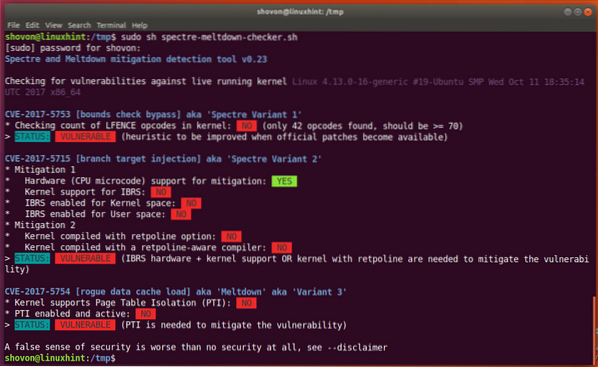
CVE-2017-5753, CVE-2017-5715, CVE-2017-5754 so kode za te ranljivosti. Če želite izvedeti več o teh ranljivostih, poiščite po teh kodah v Googlu in upamo, da boste našli kaj zanimivega.
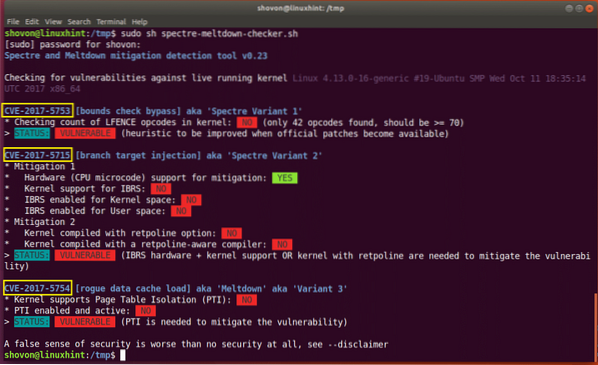
Patching Spectre in Meltdown ranljivosti:
Obliži Spectre in Meltdown so na voljo kot posodobitve jedra na Ubuntu 17.10. Ubuntu 17.10 je izdal posodobitve jedra, ko so odpravljene ranljivosti Spectre in Meltdown.
Če želite dobiti te posodobitve jedra, morate imeti omogočeno repozitorij 'artful-security' in 'artful-updates'.
Če želite preveriti, ali so ta skladišča omogočena, pojdite v meni Programi in poiščite »Programska oprema in posodobitve«. Videti bi morali aplikacijo »Programska oprema in posodobitve«, kot je prikazano na spodnjem posnetku zaslona. Kliknite nanjo.
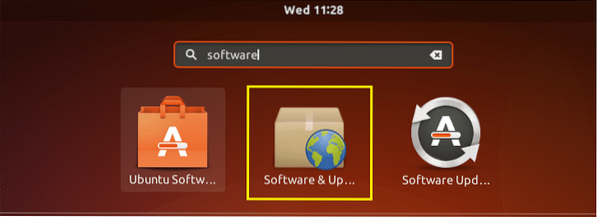
Odprlo se mora »Programska oprema in posodobitve«. Zdaj kliknite na označeni zavihek »Posodobitve«.

Videlo bi se naslednje okno. To lahko vidite na mojem Ubuntu 17.10 repozitorijev 'artful-security' in 'artful-updates' niso omogočene.
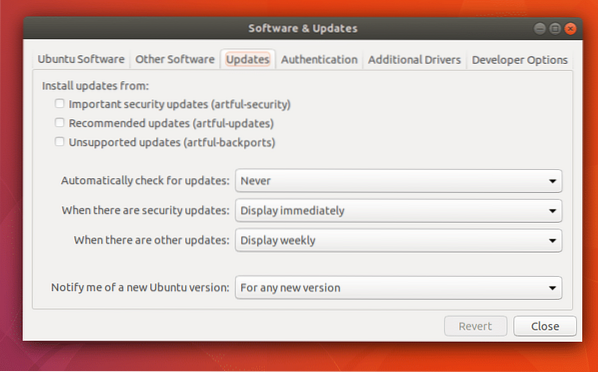
Kliknite potrditvena polja, da jih omogočite, kot je prikazano na spodnjem posnetku zaslona. Ko končate, kliknite »Zapri«.
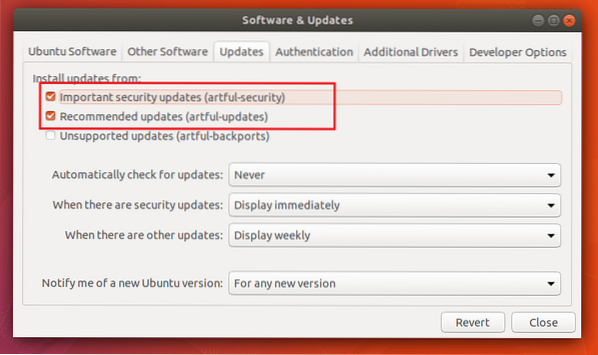
Videlo bi se naslednje okno. Kliknite »Ponovno naloži«. Ubuntu bi moral posodobiti predpomnilnik repozitorija paketov.

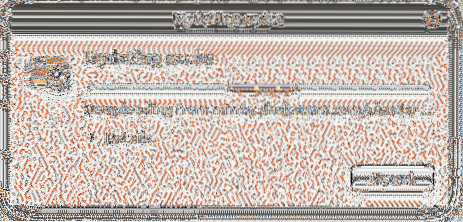
Ko je predpomnilnik repozitorija paketov posodobljen, lahko namestimo posodobitve jedra. Preden se odločite za posodobitev jedra, je dobro preveriti, katero različico jedra trenutno uporabljate. Tako boste lahko preverili, ali je jedro posodobljeno ali ne.
Preverite različico jedra, ki jo uporabljate v Ubuntu 17.10 Artful Aardvark operacijski sistem z naslednjim ukazom:
$ uname -rVidite, da je različica jedra na mojem Ubuntu 17.10 stroj je 4.13.0-16

Zdaj zaženite naslednji ukaz, da posodobite vse razpoložljive pakete vašega Ubuntuja 17.10 operacijski sistem:
$ sudo apt-get nadgradnja
Pritisnite 'y' in pritisnite

Med namestitvijo posodobitev boste morda videli kaj takega, če ste ročno onemogočili samodejno posodabljanje. Lahko pustite privzeto in pritisnete
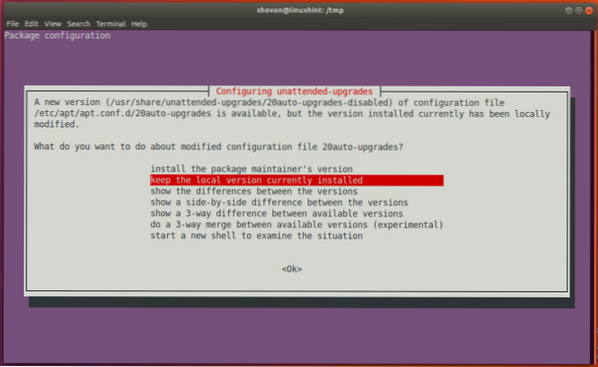
Vse bi bilo treba posodobiti.
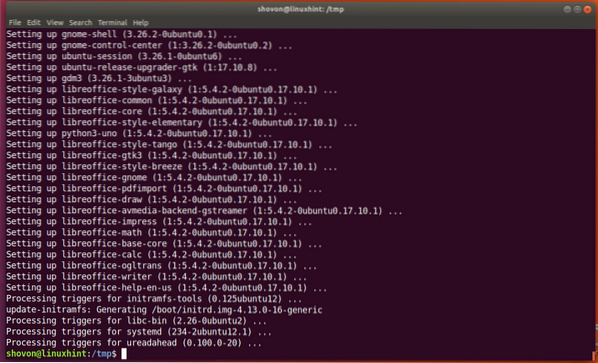
Zdaj znova zaženite računalnik.
$ reboot
Ko se računalnik zažene, znova poiščite različico jedra z naslednjim ukazom:
$ uname -rMorali bi videti drugačno različico jedra kot prej.
Na Ubuntu 17.10, imel sem težavo. Jedro ni bilo posodobljeno. Preveril sem in težava je bila iz neznanega razloga, ker so bile posodobitve jedra zadržane, kot lahko vidite iz posnetka zaslona.

Če želite ročno namestiti posodobitve jedra, zaženite naslednji ukaz:
$ sudo apt-get install linux-generic linux-headers-generic linux-image-generic ubuntu-desktop
Pritisnite 'y' in pritisnite za nadaljevanje.

Ko je namestitev končana, znova zaženite računalnik z ukazom 'reboot'.

Vaše jedro je treba posodobiti.
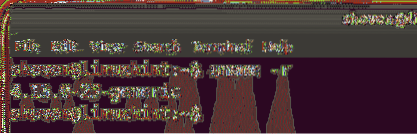
Zdaj, če znova zaženete skript za preverjanje spektra in taline, boste videli nekaj sprememb.
$ sudo sh preverjanje spektrov.shVidite lahko, da je od tega pisanja v Ubuntu 17 odpravljena le ranljivost Meltdown.10. Spectre je nekoliko težje popraviti. Ekipa Ubuntu dela na tem, tudi ko govorimo. Pazite na posodobitve jedra, Ubuntujeva ekipa naj izda posodobitve, ko odpravi druge ranljivosti. Lahko vklopite tudi samodejno posodabljanje.
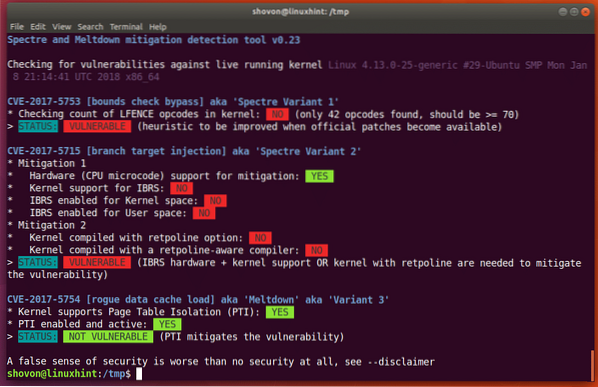
Torej tako preverite in popravite ranljivost Spectre and Meltdown v Ubuntu 17.10 Umetni Aardvark. Hvala, ker ste prebrali ta članek.
 Phenquestions
Phenquestions


